Editori de fundal video: alegeți fundalul video dorit
Intenționați să creați un videoclip educațional atrăgător, cu aspect profesional sau să vă îmbunătățiți conținutul pentru un vlog? Prin urmare, luați în considerare schimbarea fundalului video, astfel încât să poată atrage rapid atenția spectatorilor. Nu vă faceți griji! Nu este nevoie să creați un fundal sau să mergeți la studio. Puteți schimba fundalurile video prin înlocuirea rapidă a acestora folosind o aplicație. Acest articol vă va învăța să adăugați și să schimbați fundalurile video cu câteva clicuri. Ești încântat să înveți această tehnică? Dacă da, treceți la următoarele detalii.
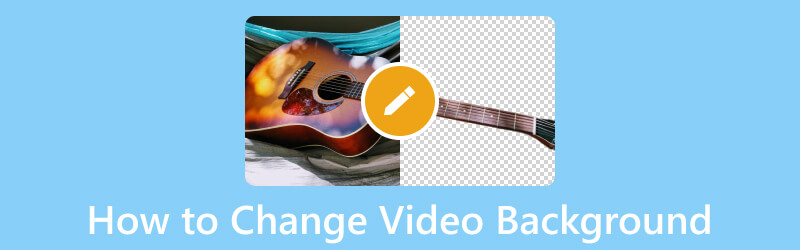
CONȚINUTUL PAGINII
Partea 1. Ce este fundalul video
Unul dintre cei mai esențiali factori atunci când înregistrați un videoclip este fundalul pe care veți filma. Fundalul în care vei filma un videoclip trebuie să fie plăcut și să nu distragă atenția spectatorilor tăi.
Un fundal video adaugă un aspect vizual și atrage proiectul dvs., ceea ce vă ajută să creați o ieșire video atrăgătoare. Cu toate acestea, trebuie să alegeți un fundal video care nu este prea luminos și întunecat. Utilizarea prea multor culori luminoase sau închise poate duce la o experiență de vizionare proastă, ceea ce nu doriți să se întâmple. În schimb, culorile neutre precum albastru închis, gri și alb sunt confortabile pentru ochi și arată cel mai bine pe ecran.
Partea 2. Cum să adăugați un fundal la un videoclip
Pentru a-ți îndeplini obiectivul de a adăuga un fundal videoclipului tău, Vid.Fun – Editor video 4K/HD este gata să vă ajute. Este o aplicație puternică de editare video all-in-one, care vă permite să faceți editare de bază și avansată. Puteți decupa, decupa, roti, îmbina, puteți adăuga text și autocolante, puteți modifica efectele de bază și puteți schimba fundalul video. Oferă diferite fundaluri video, cum ar fi culoare, paletă, material, estompare și rampă de gradient. În plus, vă puteți crea fundalul video folosind imaginea din galeria telefonului. Uimitor, nu? Deci ce mai aștepți? Bazați-vă pe ghidul de mai jos pentru a afla cum să adăugați un fundal la un videoclip folosind Vid.Fun.
Pasul 1. Accesați Magazinul Google Play și introduceți numele aplicației în bara de căutare folosind telefonul mobil. Odată găsit, continuați să îl descărcați și, odată instalat, continuați să deschideți aplicația mobilă.
Pasul 2. Apăsați + Începeți editarea butonul din interfața principală, care vă va deschide și vă va direcționa către galeria telefonului dvs. Această aplicație poate importa doar un videoclip la un moment dat, așa că selectați videoclipul pentru care doriți să adăugați un fundal din galeria telefonului dvs.
După ce ați selectat videoclipul, faceți clic pe da butonul din colțul din dreapta jos al ecranului. După câteva secunde, filmarea dvs. va fi importată în secțiunea principală de editare, unde puteți vedea diferite opțiuni de editare.
Pasul 3. Să începem prin a accesa celelalte opțiuni de editare pentru a îmbunătăți aspectul sau aspectul videoclipului tău. Dacă doriți să reduceți durata videoclipului, faceți clic pe Tunde butonul și tăiați porțiunile de început sau de sfârșit ale videoclipului. apasă pe A decupa butonul pentru a exclude părți inutile din cadrul video de care nu aveți nevoie. Dacă doriți să modificați sunetul volumului, faceți clic pe Audio butonul și selectați dacă doriți să eliminați, să creșteți sau să micșorați volumul. presa Text pentru a include informațiile necesare pe care doriți să le puneți în videoclipul dvs. Pentru a schimba aspectul videoclipului, dați clic Filtre și alegeți filtrul dorit din listă. presa Regla pentru a modifica contrastul, luminozitatea, saturația, umbra, evidențierea, temperatura, nuanța, vigneta și multe altele în funcție de preferințele dvs.
Pasul 4. Permiteți-ne să adăugăm un fundal la videoclipul dvs. Lângă butonul Ajustare, apăsați butonul Fundal din listă. În opțiunea Raport, selectați cel preferat pe care doriți să îl utilizați. După selectare, treceți la Material; aici, veți vedea diverse selecții de fundal.
După cum puteți vedea, are diferite tipuri de fundal: Estompa, Culoare, Rampă de gradient, Material, și Paletă. Selectați unul din lista prezentată și acesta va fi automat pe videoclipul dvs. așa cum se vede de pe ecranul de previzualizare. În plus, puteți crea și personaliza fundalul selectând o imagine din galeria telefonului. Odată mulțumit, bifați (✔) pentru a salva modificările.
Pasul 5. Odată mulțumit, apăsați tasta Export butonul din partea dreaptă sus a ecranului pentru a descărca videoclipul cu fundal.
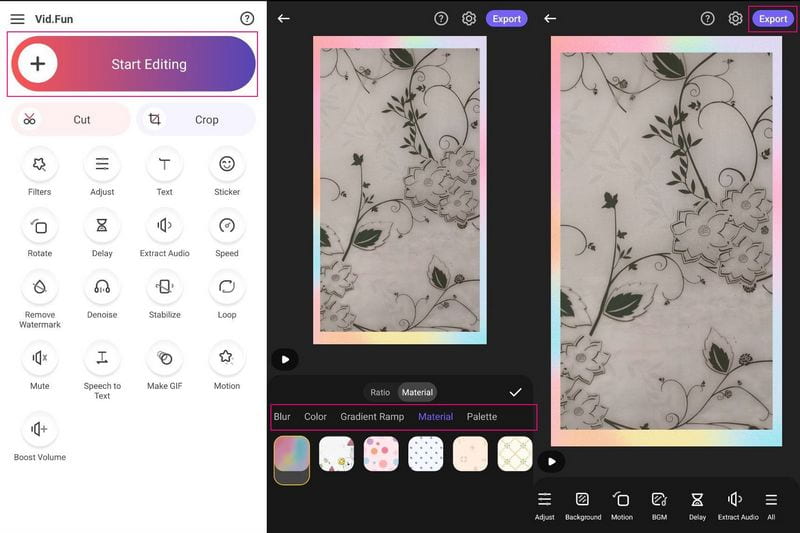
Partea 3. Cum să schimbați fundalul video
Această parte va prezenta o aplicație mobilă pe care o puteți accesa pentru a vă schimba fundalul video. Un editor excelent de fundal video pe care te poți baza pentru a-ți schimba fundalul video este Fundalul Video Changer. Îți poate schimba fundalul video, indiferent dacă este un videoclip salvat din galeria telefonului tău sau un videoclip nou filmat. În plus, puteți schimba fundalul video într-o fotografie statică, culoare solidă, gradient și videoclip. De asemenea, poate șterge automat fundalul în timp real, dacă este necesar. Cu toate acestea, mulți utilizatori se plâng că au reclame care distrag atenția la fiecare clic pe opțiuni. Dacă nu vă deranjează, urmați pașii de instrucțiuni pentru a schimba fundalul videoclipului.
Pasul 1. Obțineți Schimbătorul de fundal video pe Google Play Store și instalați-l pe telefon. Când este instalat, atingeți Deschis butonul pentru a lansa aplicația pentru a începe.
Pasul 2. Din ecranul principal, selectați Video fila și vă va întreba dacă deschideți Galerie sau aparat foto. Dacă aveți un videoclip salvat pe telefon, faceți clic pe Galerie și selectați videoclipul pentru care doriți să schimbați fundalul.
Pasul 3. Din opțiunile de fundal sugerate pentru video, alegeți fundalul dorit pe care doriți să îl aplicați videoclipului dvs. În plus, faceți clic pe (+) pentru a adăuga fișierul din galeria telefonului.
Pasul 4. Dacă sunteți mulțumit de rezultat, apăsați pe (✔) pentru a salva fundalul video modificat pe dispozitiv.
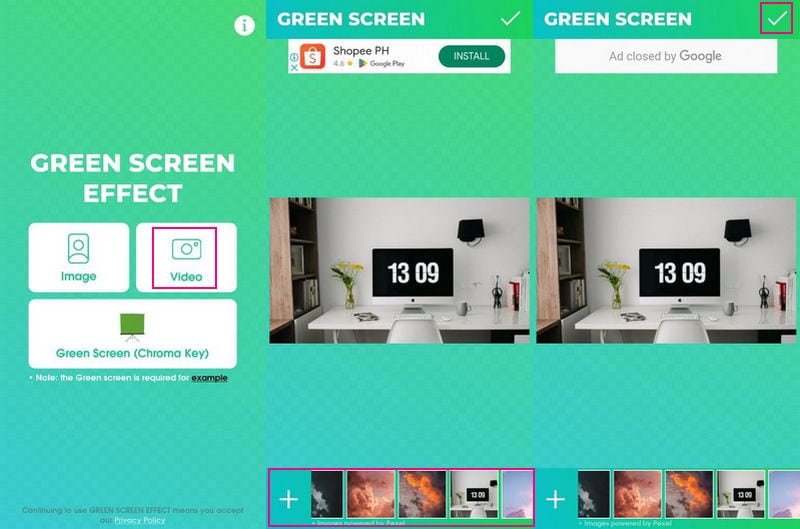
Partea 4. Recomandare: Cel mai bun editor video
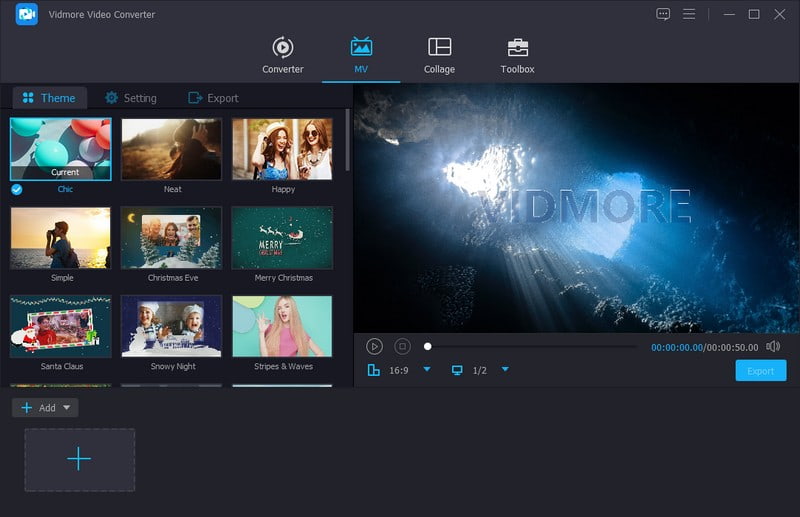
De exemplu, doriți să editați în continuare rezultatul video. Prin urmare, luați în considerare utilizarea unui program care vă poate ajuta să obțineți aspectul dorit al videoclipului. Recomandăm cu căldură Vidmore Video Converter, deoarece este cel mai bun editor video pe care te poți baza de pe piață. Vă permite să adăugați mai multe fișiere video simultan, are numeroase teme gata încorporate și oferă diferite opțiuni de editare. Cu ajutorul acestora, puteți personaliza aspectul sau rezultatul ieșirii video.
Puteți corecta prezentarea videoclipului dvs. rotindu-l în sensul acelor de ceasornic, în sens invers acelor de ceasornic, pe verticală și pe orizontală. De asemenea, puteți elimina porțiuni inutile din cadrul video prin tăierea lor. Dacă doriți să aplicați un filtru, puteți face și asta; are mai multe filtre din care poți alege. De asemenea, vi se permite să modificați efectele de bază ale videoclipului, cum ar fi luminozitatea, nuanța, saturația și contrastul. În plus, puteți încorpora un filigran text sau imagine dacă este necesar. Partea impresionantă a acestui editor video este că puteți încorpora text și muzică în ieșirea video. Într-adevăr, Vidmore Video Converter are multe de oferit; este în mâinile tale să le deblochezi!
Partea 5. Întrebări frecvente despre schimbarea fundalului video
Vid.Fun poate estompa fundalul video?
Da, pe lângă adăugarea unui fundal la videoclipul dvs., Vid.Fun are și o opțiune separată în care puteți estompa fundalul videoclipului.
Este negrul o culoare bună pentru un fundal video?
O culoare solidă, cum ar fi alb-negru, este o alegere populară atunci când filmați videoclipuri pentru site-uri web. Ajută la crearea unui cadru personal și fără distrageri inutile. Cu asta, spectatorii tăi sunt concentrați pe subiect.
Ce culoare de fundal este cea mai bună pentru videoclipuri?
Folosirea unor culori precum galben, roșu sau portocaliu va provoca reflexii de culoare și poate fi nemulțuitoare pentru subiectul principal. Deci, utilizarea albului, negru sau gri este de obicei cea mai bună culoare de fundal, deoarece este dezactivată.
Concluzie
Nu mai sunt probleme la adăugarea sau schimbarea dvs fundal video pentru că există aplicații care să te ajute. Aceste aplicații vă oferă o mulțime de mostre de fundal video pe care le puteți utiliza și aplica videoclipului dvs. Dar dacă intenționați să editați în continuare rezultatul video, vă puteți baza pe Vidmore Video Converter. Vă va ajuta să produceți un videoclip de înaltă calitate, cu aspectul cel mai bine de care doriți să profitați.


